win7用户被锁定怎么解除 win7用户被锁定解除方法
- 更新日期:2022-11-04 17:16:21
- 来源:互联网
win7用户被锁定怎么解除?win7用户被锁定解除方法是什么?最近有很多小伙伴在使用win7系统的时候,发现用户被锁定,不知道怎么去解决。首先我们重启电脑,接着在出现输入密码界面的时候按下快捷键,然后输入密码跳过登陆,最后进入系统重置密码即可。接下来本站就带大家来详细了解一下win7用户被锁定怎么解除。
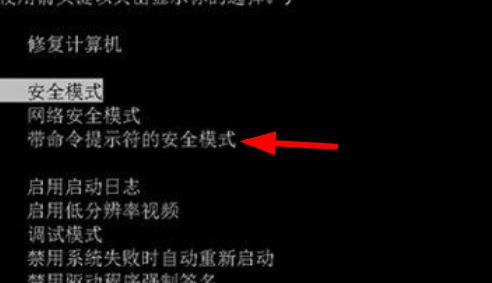
win7用户被锁定解除方法:
一、管理员身份启动。
第一步:重启电脑。
第二步:在出现输入用户名密码提示框时按下键盘的“Ctrl”+“Alt”+“Delete”。
第三步:输入“administrator”,点击确定即可绕过密码登录。
二、管理员密码遗忘,新建管理员。
第一步:在电脑启动时按住键盘上的“F8”。(机型不同按键也不相同)
第二:选择“带命令行的安全模式”。
第三步:选“Administrator”,接着选择“Command Prompt”。
第四步:输入下列命令:(123456是自定义的用户名,不使用中文即可)
net user 123456/add
net localgroup administrators 123456/add
第五步:重启电脑,用上面创建的账户登录即可。









